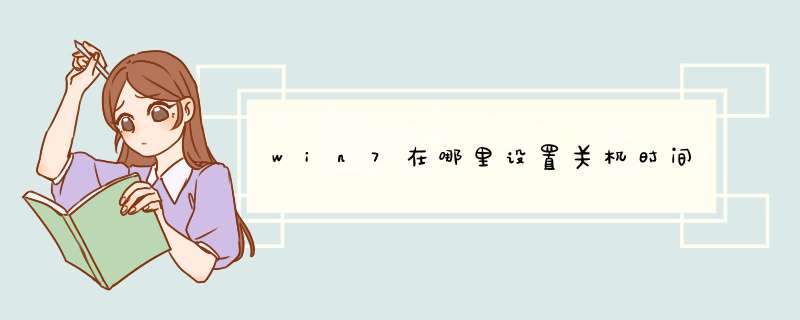
选择
任务执行
时间,对于每天都要定时关机的可以选择"每天",对于每个星期中有几天不需要关机的可以选择"星期",至于"每月"不推荐选择,时间跨度太大了。在时间框里填写好定时关机时的时间,然后选择要关机的“星期x”,“每隔1周”就行了。至于“每天”的只要设好关机时间就行了。选择“启动程序”输入:C:WindowsSystem32shutdown.exe,关键是要找到shutdown.exe,这个根据个人安装系统的位置而定,可以从浏览中找到。然后,在添加参数中输入“-s”或者输入“-f-s”就可以了,-s:关机命令,-f:强制关闭正在运行的应用程序。主意:双引号就不要输入了。单击完成。出现主界面,在
计划任务库中可以查看到你添加的任务,还可以更改,删除选定的任务,更改时选择属性就可以了。点击“开始”菜单,选择“所有程序”,选择“附件”,再选择“系统工具”,最后选择“任务计划程序”,或者直接在开始菜单底部的“搜索程序和文件”文本框中输入“计划任务”并按回车。在打开的"任务计划程序”窗口中,单击右侧的“创建基本任务...”命令,打开“创建基本任务向导”窗口。在“创建基本任务”步骤中,在“名称”文本框中,输入该任务计划的名称,如“关机shutdown”,再单击“下一步”按钮。在“任务触发器”步骤中,选择合适的时间和频率,我们选择“每天”,这样在后面的步骤中才能选择固定的装机时间点。
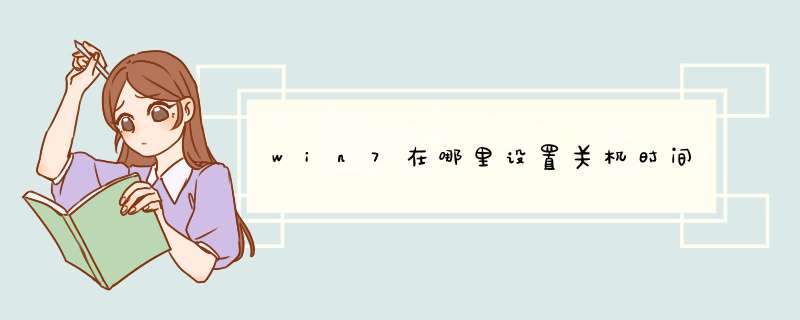
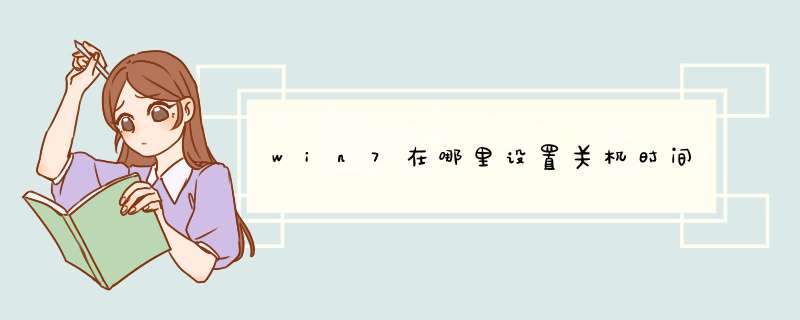
 微信扫一扫
微信扫一扫
 支付宝扫一扫
支付宝扫一扫
评论列表(0条)